
Whatsapp adalah salah satu dari sekian banyak aplikasi chatting yang tersedia di smartphone android atau iphone. Selain untuk chatting atau berbagi pesan, whatsapp juga dapat melakukan panggilan suara dan panggilan video secara gratis.
Saat ini, whatsapp merupakan aplikasi yang banyak digunakan orang di lebih dari 180 negara. Pemilik aplikasi ini adalah Facebook inc atau yang sekarang bernama Meta "karena sudah berganti nama".
Pemilik sebelumnya yaitu Jan Koum dan Brian Acton telah menjual aplikasi ini seharga $19 miliar atau jika dirupiahkan mencapai lebih dari 281 Triliun.
Beberapa keunggulan seperti tampilan yang simpel dan mudah digunakan oleh orang yang baru melek teknologi atau "baru kenal teknologi" dan hal lainnya menjadikan aplikasi ini dipakai banyak orang.
Karena banyaknya pengguna di aplikasi ini, informasi menjadi hal yang sangat penting dijaga terutama histori chat, file, foto dan video yang terdapat dalam akun whatsapp anda.
Untuk dapat menyimpan data-data tersebut agar aman atau dengan alasan karena anda ingin memindahkan akun whatsapp ke smartphone lainnya atau ke perangkat desktop seperti komputer dan laptop.
Maka anda perlu melakukan Backup atau pencadangan yang berfungsi untuk menyimpan data dalam akun whatsapp anda.
Ada beberapa cara untuk menyimpan data dalam akun whatsapp yaitu menggunakan media penyimpanan online seperti google drive atau menggunakan media penyimpanan lokal.
cara mencadangkan chat whatsapp ke google drive
Anda perlu mengetahui bahwa cara ini digunakan untuk menyimpan data-data dalam akun whatsapp anda secara online. Artinya, anda memerlukan koneksi internet yang stabil dan cepat agar lancar saat melakukan upload atau pencadangan dari whatsapp ke google drive.
Jika anda memiliki hal tersebut, silahkan baca dan ikuti intruksi dibawah.
Ikuti langkah-langkah dibawah ini dengan benar!

- Buka setelan atau pengaturan/settings pada aplikasi whatsapp dengan cara mengeklik titik 3 pada bagian pojok kanan atas. Ini disimbolkan dengan tanda ⋮
- Klik pada menu Setelan
- Pilih menu Chat
- Kemudian klik Cadangan chat
- Scroll kebawah dan klik Akun Google kemudian pilih akun google drive anda
- Pada bagian Cadangkan ke Google Drive, klik dan pilih Hanya ketika saya mengetuk "Cadangkan" atau pilih jangka waktu tertentu (Harian, Mingguan atau Bulanan) agar melakukan backup secara otomatis
- Terakhir anda hanya perlu mengeklik Tombol CADANGKAN berwarna hijau dan tunggu prosesnya hingga selesai
Tambahan
Sebagai tambahan, anda juga dapat mem-backup semua video di whatsapp dengan cara mengeklik "Sertakan video" agar semua video di whatsapp dicadangkan ke google drive.
Baca juga:
1. Cara melihat cadangan chat whatsapp di google drive 2. Cara melihat cadangan chat whatsapp di penyimpanan internal 3.Cara mengembalikan chat WA yang terhapus permanen tanpa backup 4. Cara menghapus cadangan wa 5. Cara memulihkan cadangan wa 6. Belajar Programming Gratiscara mencadangkan chat whatsapp ke penyimpanan internal smartphone
Menggunakan google drive sebagai media penyimpanan data cadangan memanglah sangat direkomendasikan.
Tetapi, jika anda terkendala masalah koneksi internet yang sangat lambat atau mungkin kuota internet anda tidak mencukupi untuk melakukan backup karena data yang dibackup mencapai puluhan Gigabyte. Anda dapat menggunakan cara ini sebagai solusinya!
Anda hanya perlu menggunakan penyimpanan lokal atau internal pada smartphone sebagai media penyimpanan cadangan chat, foto, serta video yang terdapat dalam akun whatsapp.
Cara ini hampir sama dengan cara mencadangkan chat wa ke google drive, tetapi lebih simpel dan mudah. Silahkan ikuti intruksi dibawah ini:

- Buka setelan atau pengaturan pada aplikasi whatsapp dengan cara mengeklik titik 3 pada bagian pojok kanan atas. Ini disimbolkan dengan tanda ⋮
- Klik menu Setelan
- Pilih menu Chat
- Kemudian klik Cadangan chat
- Sebagai opsi tambahan, anda juga dapat menyimpan video dengan cara mengaktifkan "Sertakan video". Scroll kebawah dan klik menu atau kalimat "Sertakan video" tersebut
- Langkah terakhir, klik tombol dengan tulisan CADANGKAN berwarna hijau maka semua informasi atau data dalam akun whatsapp anda telah dicadangkan/dibackup ke penyimpanan internal smartphone
cara mencadangkan whatsapp secara rahasia dan aman menggunakan enkripsi end-to-end
Sebelum menggunakan cara ini, anda harus mempunyai akun google drive yang sudah terhubung dengan aplikasi whatsapp agar cara ini dapat bekerja.
Salah satu keunggulan jika menggunakan cara ini adalah tidak ada pihak yang dapat mengakses data ini selain anda termasuk Google atau bahkan pihak Whatsapp sendiri tidak akan dapat mengakses data yang di backup menggunakan enkripsi end-to-end.
Silahkan ikuti panduan dibawah ini:
- Langkah pertama, anda harus membaca dan mengikuti "cara mencadangkan chat whatsapp ke google drive" kecuali bagian paling akhir. Jika anda bingung, ikuti langkah 1 sampai 6 yang ada pada gambar di "cara mencadangkan chat whatsapp ke google drive".
-
Setelah mengikuti intruksi dari langkah 1 sampai 6, selanjutnya anda klik pada bagian Cadangan terenkripsi end-to-end.

-
Kemudian klik tombol NYALAKAN. Perlu anda ketahui bahwa cara ini memerlukan kata sandi agar nanti hasil cadangan dapat dipulihkan. Klik BUAT KATA SANDI dan buat kata sandi dengan minimal 6 karekter huruf

-
Anda akan diminta memasukkan kata sandi 2 kali dengan kata sandi yang sama persis.

-
KLik tombol LANJUT dan terakhir klik BUAT maka proses mencadangkan akan berjalan dilatar belakang tanpa mengganggu aktivitas lainnya seperti menelpon, membuka aplikasi dan aktivitas lainnya

Jika anda ingin menonaktifkan dan menghentikan proses pencadangan yang terjadi dilatar belakang. Anda perlu mengikuti panduan atau langkah-langkah pada panduan sebelumnya sampai anda menemukan "Cadangan terenkripsi end-to-end".
Klik menu tersebut kemudian klik tombol MATIKAN dan masukkan kata sandi yang sudah anda masukkan sebelumnya, kemudian klik MATIKAN sekali lagi.
kenapa chat wa tidak bisa dicadangkan?
Jika anda tidak dapat mencadangkan data-data dalam akun whatsapp anda seperti chat, foto dan video ada beberapa kemungkinan yang memungkinkan hal ini terjadi.
1. Koneksi internet yang anda gunakan bermasalah
Koneksi internet merupakan salah satu hal yang memungkinkan chat, foto serta video whatsapp tidak dapat dicadangkan. Maksud dari koneksi internet disini adalah kecepatan internet atau internet speed.
Anda dapat mengetahui kecepatan internet menggunakan speedtest yang banyak tersedia di google atau menggunakan link ini https://www.speedtest.net/id
2. versi aplikasi whatsapp terlalu jadul
Selain koneksi internet, aplikasi whatsapp yang terlalu jadul memungkinkan chat, foto, dan video tidak dapat dicadangkan. Untuk mengatasinya anda hanya perlu mendownload dan menginstall versi paling baru atau versi yang tidak terlalu tertinggal jauh dari versi whatsapp saat ini.
3. ruang penyimpanan internal tidak mencukupi
Hal yang satu ini juga dapat memungkinkan pencadangan whatsapp gagal atau tidak berjalan seperti yang seharusnya.
Ada dua cara untuk mengatasi hal ini yaitu dengan menggunakan google drive sebagai media penyimpanan cadangan whatsapp atau Anda harus membersihkan ruang penyimpanan internal pada smartphone anda.
Sebenarnya ada juga cara lain yaitu dengan menggunakan kartu memori eksternal atau kartu sd. Tetapi untuk dapat menggunakan cara ini anda harus memindahkan aplikasi dari penyimpanan internal ke penyimpanan eksternal (kartu memori atau kartu sd).
Perlu anda ketahui cara ini tidak bekerja pada semua jenis smartphone android atau iphone. Jadi anda dapat menggunakan 2 cara sebelumnya.



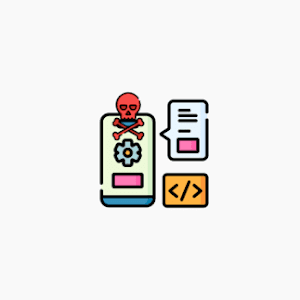







No comments:
Post a Comment